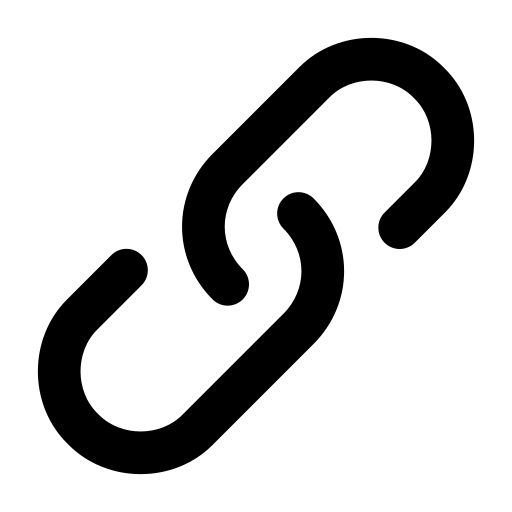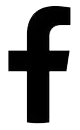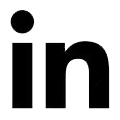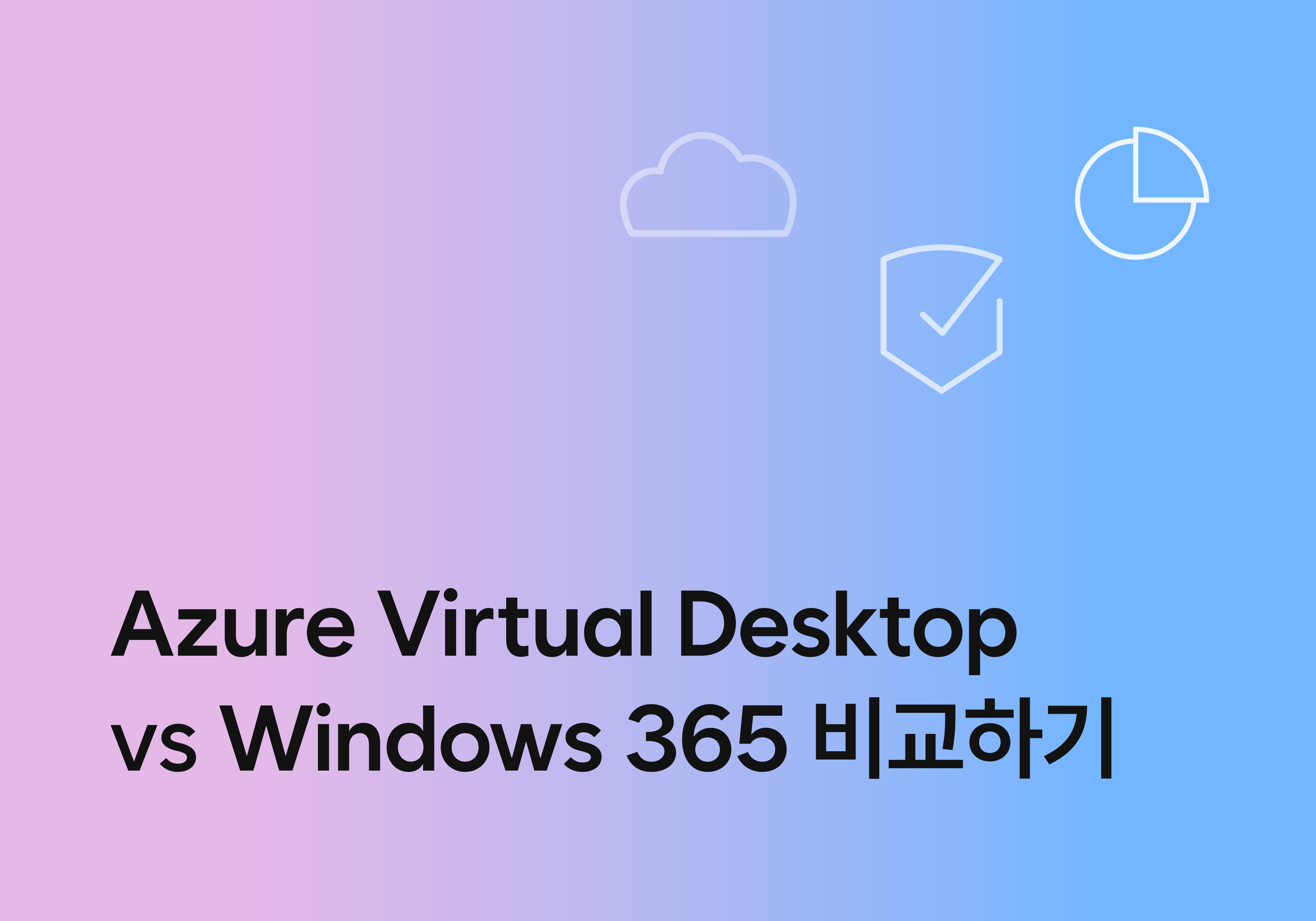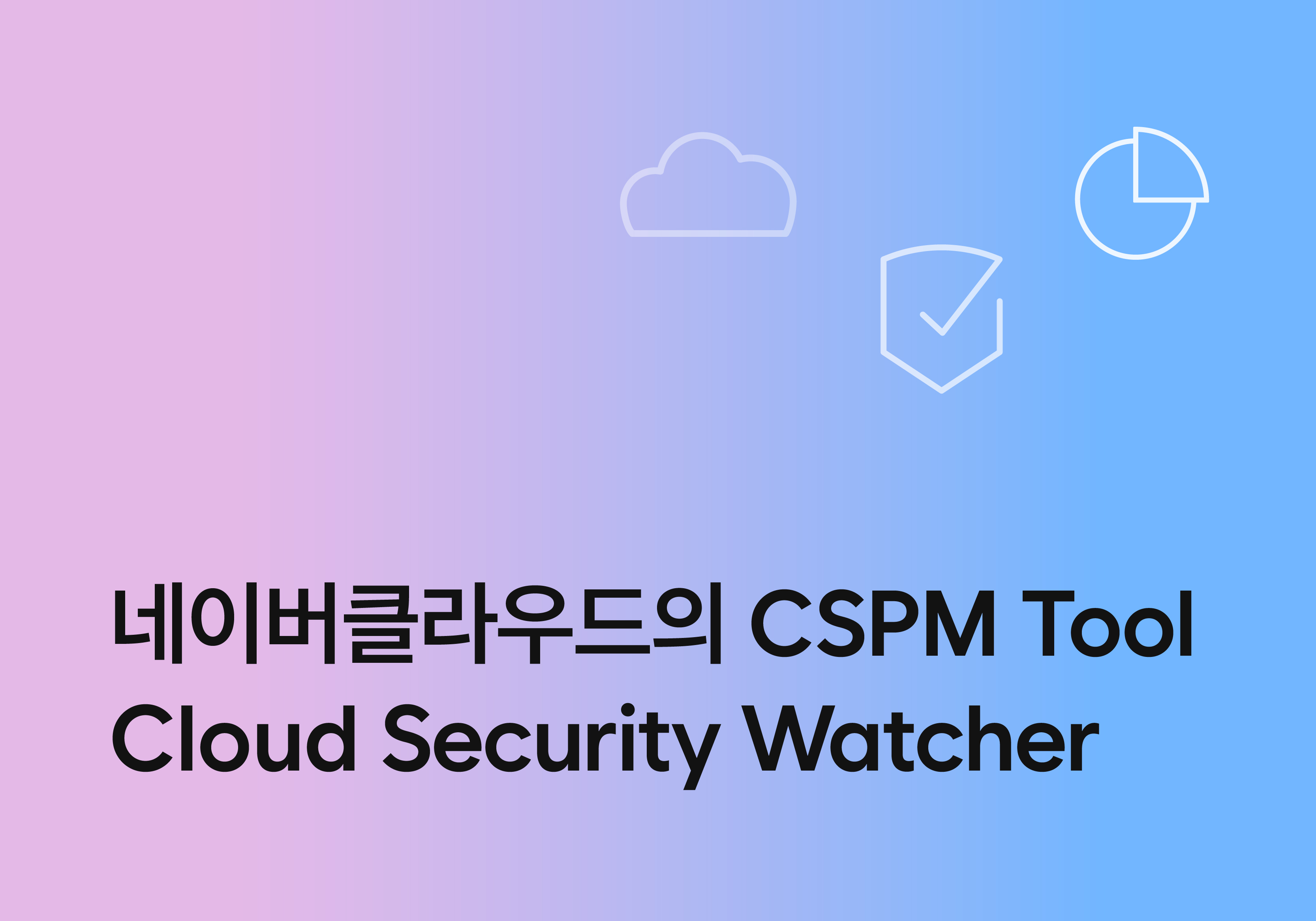Detail Page | Tech
MS 인튠(Intune)에서 사용하는 코파일럿 알아보기
2024.10.17
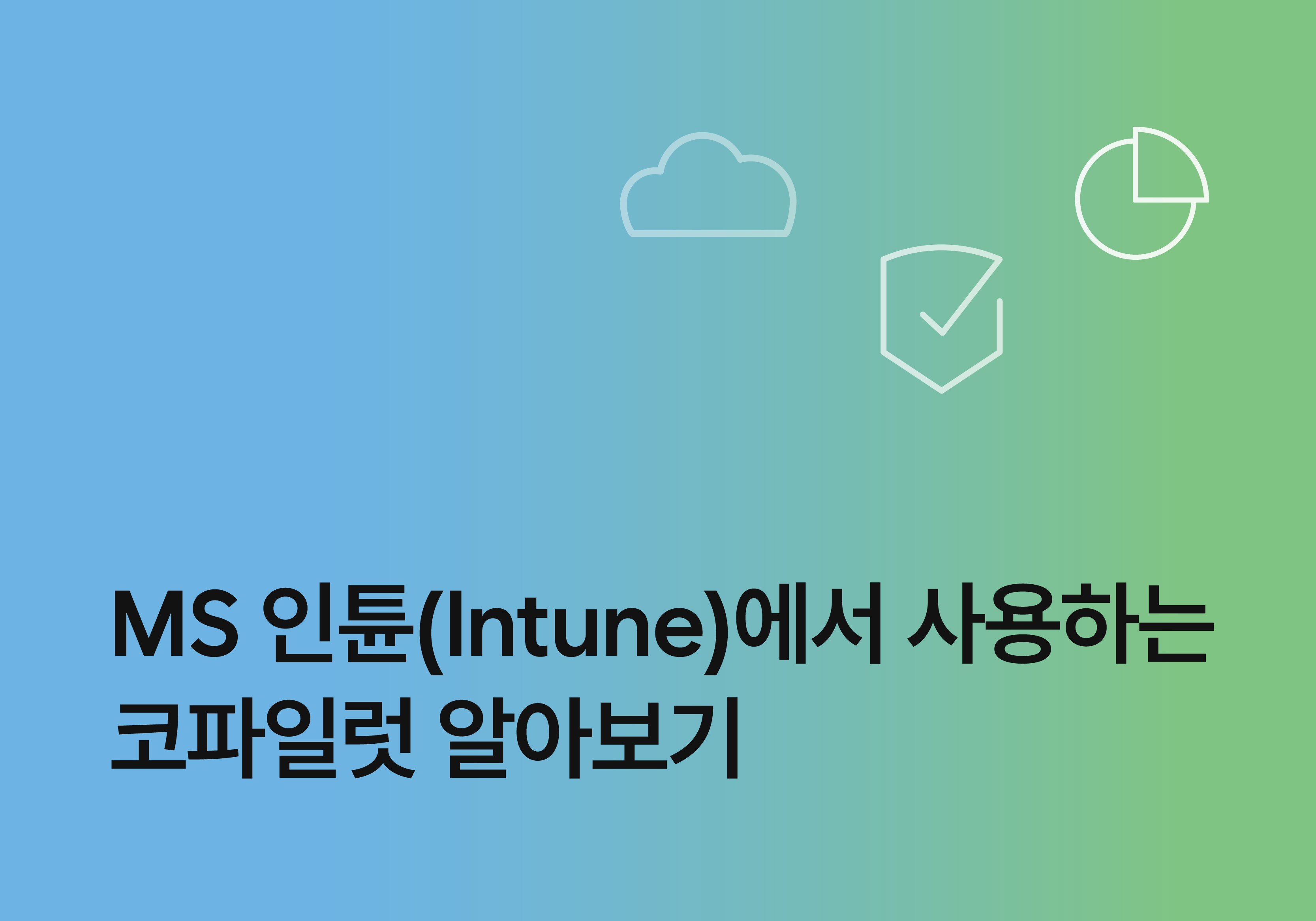
Intune의 Copilot 알아보기
Copilot이 출시되면서 많은 고객분들이 Copilot을 사용하기 위한 준비를 진행하고 있습니다. 현재는 Microsoft 365 Copilot을 사용하기 위한 준비를 하고 있으나 관리자 측면에서 Copilot for Security를 통해 보안 관리를 조금 더 효율적으로 할 수 있으며, 비용을 절약할 수 있습니다. 이번에는 Intune에서 사용할 수 있는 Copilot에 대해 간단히 알아보겠습니다.
Microsoft Copilot for Security는 생성-AI 보안 분석 도구입니다. Microsoft Copilot for Security을 사용하여 사용자와 조직에서 신속하게 정보를 얻고 보안 및 위험에 영향을 주는 결정을 하는데 도움이 될 수 있습니다.
Intune에는 Copilot에서 제공하는 기능이 있습니다. 이러한 기능은 Intune 데이터에 액세스하고, 정책 및 설정을 관리하고, 보안 상태를 이해하고, 디바이스 문제를 해결하는데 도움이 됩니다.
Copilot을 사용하여 Intune 데이터에 액세스하는 두 가지의 방법이 있습니다.
- - Intune의 Microsoft Copilot : Copilot은 Intune에 포함되어 있으며 Microsoft Intune 관리센터에서 사용할 수 있습니다. Copilot 프롬프트 및 출력은 Intune 및 Intune과 관련된 데이터의 컨텍스트에 있습니다.
- - Microsoft Copilot for Security : 이 옵션은 독립 실행형 Copilot이며, Security Copilot 보안센터(securitycopilot.microsoft.com)에서 사용할 수 있습니다. 이 포털을 사용하여 Intune, Microsoft Defender, Microsoft Entra ID, Microsoft Purview등 사용 가능한 모든 서비스에 대해 Copilot for Security를 통해 다양한 정보를 확인하고 설정할 수 있습니다.
오늘은 이 두 가지 방법 중 Intune의 Microsoft Copilot(공개 미리보기)에서 대해 말씀드리겠습니다.
Intune에서 Copilot을 사용하려면 아래 내용을 알고 있어야 합니다.
- - Copilot SCU(보안 컴퓨팅 단위) : Intune의 Copilot은 보안용 Copilot에 포함되어 있습니다. Intune에서 Copilot을 사용하기 위한 다른 라이선스 요구사항 또는 추가 Intune 라이선스는 필요하지 않습니다.
- - Copilot 구성 : Intune에서 Copilot 기능을 사용하려면 먼저 Copilot for Security를 구성해야 하며 Security Copilot 보안센터에서 첫 번째 실행 둘러보기를 완료해야 합니다.
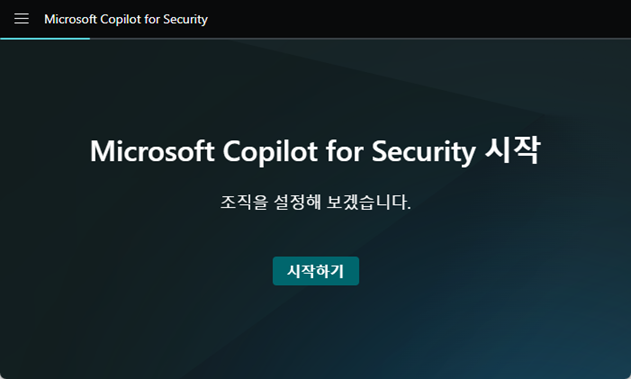
- 이후 Copilot for Security에 온보딩 후 Intune에서 Copilot을 사용할 수 있습니다.
Intune 관리센터 – 테넌트 관리 - Copilot에서 Intune Copilot의 상태를 확인할 수 있습니다.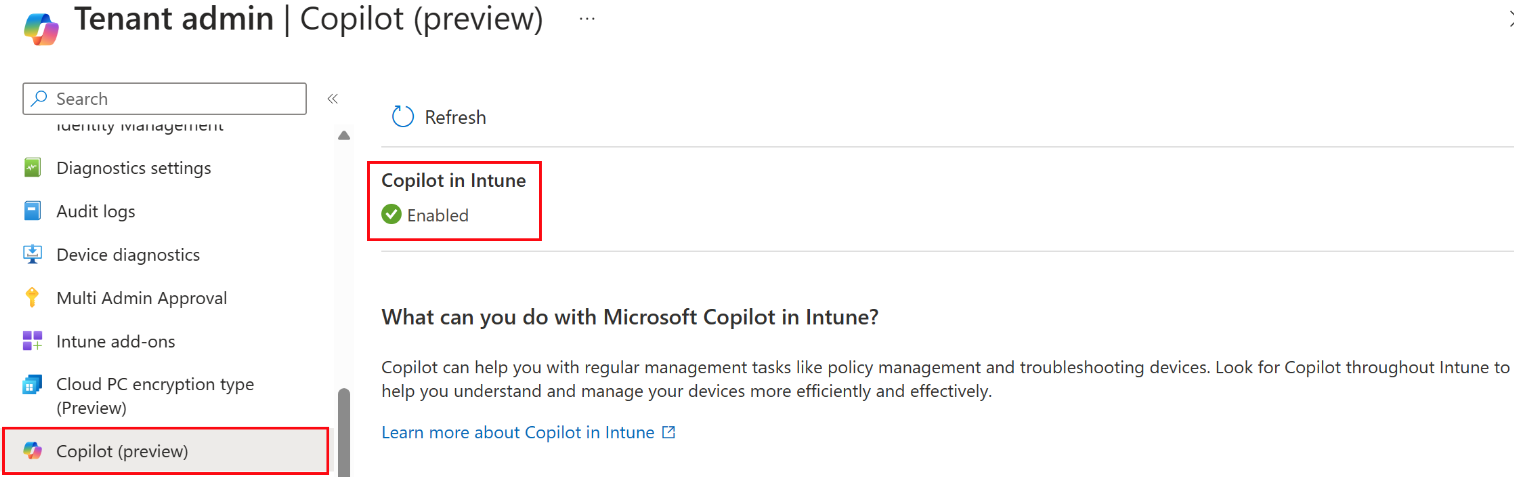
- - Copilot 역할 : Intune에서 Copilot에 대한 액세스는 Copilot for Security 또는 Microsoft Entra ID를 통해 관리됩니다. Intune에서 Copilot을 사용하려면 사용자 또는 관리자가 Copilot for Security 또는 Microsoft Entra ID에 적절한 역할을 할당받아야 합니다.
- - Intune 플러그인 : Intune에서 Copliot을 사용하려면 보안용 Copilot에서 Intune 플러그 인을 사용하도록 설정해야 합니다. 이 플러그인을 사용하면 Intune 데이터에 액세스하고 Intune 관리 센터에서 Copilot을 사용할 수 있습니다.
플러그인을 사용하려면 Security Copilot 보안센터에서 프롬프트 표시줄 – 네모 아이콘을 클릭합니다. 
이후 원본 관리에서 Microsoft Intune 사용을 활성화 합니다.
- - Intune 데이터 : Copilot은 Intune 데이터를 사용합니다. Intune 관리자가 프롬프트를 제출하면 copilot은 권한이 있는 데이터에만 액세스 할 수 있습니다.
Intune에서 Copilot 사용 시작
Intune에서 Coplot에 액세스하려면 Intune 관리센터에 로그인합니다. 홈 화면에는 Copilot을 사용하는 여러 방법이 표시되어 있습니다.
현재 Intune에서 Copilot을 사용하여 아래의 세 가지 영역을 관리할 수 있습니다.
- - 정책 및 설정 관리
- - 디바이스 세부 정보 및 문제 해결
- - 디바이스 쿼리
[정책 및 설정 관리]
Copilot을 사용하여 개별 설정 및 권장 값에 대해 자세히 알아보기
Intune 정책을 만들 때 설정을 추가하고 조직의 요구 사항에 맞게 설정을 구성할 수 있습니다. 설정을 추가할 때 Copilot의 도구 설명을 확인할 수 있습니다.
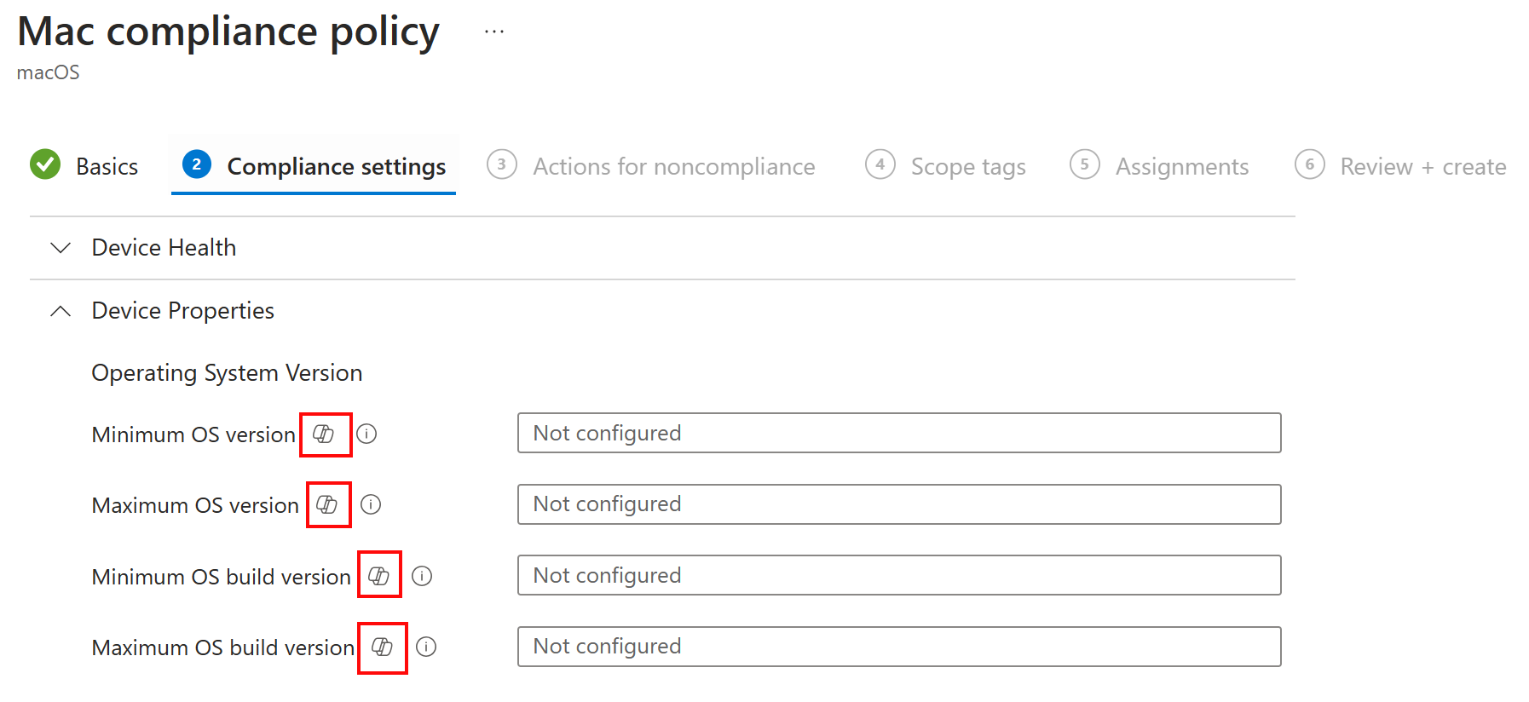
Copilot 도구 설명을 선택하면 Copilot 프롬프트 창이 열리고 해당 설정에 대한 자세한 정보를 제공합니다.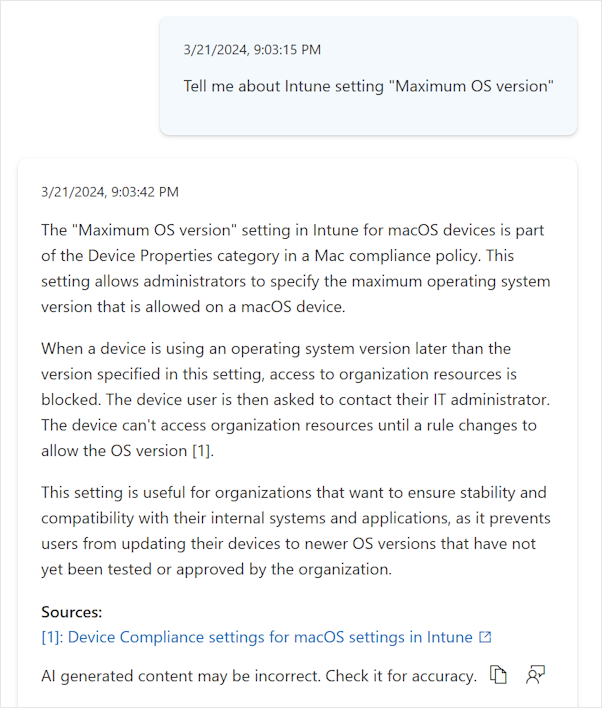
추가로 Copilot 창에는 사용할 수 있는 더 많은 프롬프트를 제공하고 있습니다. 프롬프트 가이드를 선택하면 기존 옵션 목록에서 선택할 수 있습니다.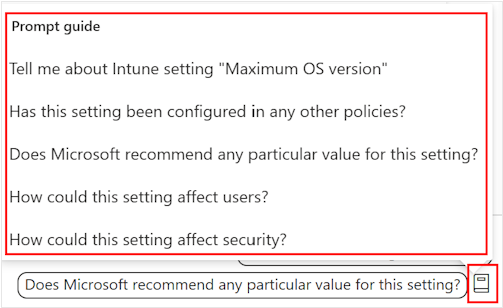
Copilot 프롬프트는 설정의 영향을 이해하고, 잠재적 충돌을 찾고, 권장 값을 제공하는데 도움이 될 수 있습니다.
Copilot을 사용하여 기존 정책 요약
Copilot을 사용하여 기존 Intune 정책을 요약할 수 있습니다. 요약에서는 정책이 수행하는 작업, 정책에 할당된 사용자, 그룹, 정책의 설정을 확인할 수 있습니다. 이 기능은 정책 및 해당 설정이 사용자 및 디바이스에 미치는 영향을 이해하는데 도움이 될 수 있습니다.
Copilot을 사용하여 디바이스 세부 정보 가져오기 및 디바이스 문제 해결
Copilot을 사용하여 설치된 앱, 그룹 멤버 자격 등과 같은 디바이스 관련 정보를 가져올 수 있습니다. Intune에서 이 기능을 사용하려면 디바이스를 선택한 다음 “Copilot을 사용하여 탐색”을 선택합니다.

Copilot 창이 열리면 프롬프트를 선택하고 필요한 경우 필수 또는 선택적 입력을 입력합니다. 몇 가지 후속 질문에 대한 프롬프트 가이드를 열 수 있습니다.
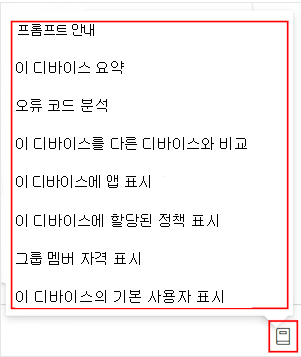
Intune에서 사용할 수 있는 Copilot을 간단하게 알아봤습니다. 앞에서 말씀드린 것과 같이 Copilot을 다양한 고객이 많이 사용할 것으로 생각됩니다. 추후에는 실제 고객 사례를 확인 후 어떻게 업무에서 사용하고 있는지에 대해 알아보겠습니다.